
Table des matières:
- Auteur John Day [email protected].
- Public 2024-01-30 09:08.
- Dernière modifié 2025-01-23 14:46.

J'ai eu l'idée de ce projet de mon Mega Man Pixel Pal. Bien que ce soit une belle décoration, il ne s'illumine que d'une seule couleur. Je me suis dit que Mega Man est connu pour ses costumes aux couleurs changeantes, ce serait cool de créer une version utilisant des LED RVB pour afficher des couleurs personnalisées.
Bien qu'il existe de nombreuses façons de procéder, comme l'achat d'une matrice de LED RVB préfabriquées, lorsque j'ai vu le concours de menuiserie, j'ai pensé que ce serait un défi amusant d'utiliser du bois et de créer des sections d'éclairage de même couleur. plutôt que d'éclairer chaque pixel individuel.
J'ai organisé ce Instructable à peu près dans l'ordre dans lequel j'ai pris les mesures moi-même, mais en fin de compte, il y a beaucoup de sous-composants qui se réunissent tous, alors n'hésitez pas à réorganiser dans un ordre qui vous convient.
Étape 1: Outils et matériaux

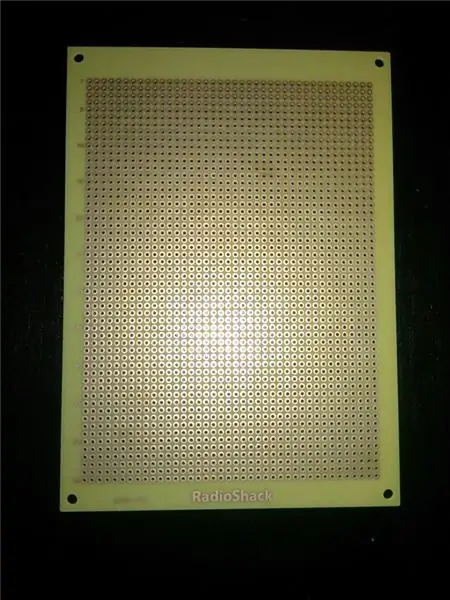
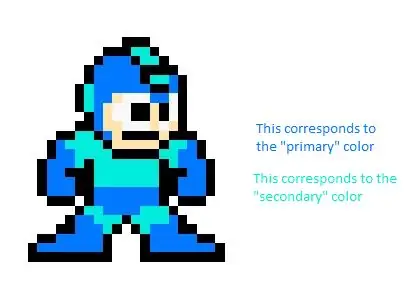
Matériaux
- Plaque en bois ou pièce similaire pour la base
- Feuille de plastique transparent (dépoli recommandé)
- Chevilles carrées en bois
- Peinture noir et blanc
- Mastic à bois (facultatif)
- Bande réfléchissante (facultatif)
- Protoboard
- Arduino Uno
- Circuit imprimé
- LED RVB à cathode commune diffuse
- Fil de raccordement solide
- Résistances
Outils/Accessoires
- Papier de verre
- super colle
- Pinceaux
- Scie (manuelle ou électrique)
- Percer
- Couteau coupe verre/plastique
- Fer à souder et soudure (pointe fine recommandée)
- Pince à dénuder
- Multimètre numérique (en option)
Pour déterminer le nombre de chevilles dont j'aurais besoin, j'ai compté le nombre total de pixels qui ne changent pas de couleur, ce qui comprend les contours noirs de Mega Man et son visage. Il y en a 159. Vous pouvez déterminer la taille nécessaire pour votre plastique, votre base et votre circuit imprimé à partir de la largeur du goujon, qui représente un pixel. La largeur du sprite est de 21 pixels et sa hauteur est de 24 pixels. J'ai choisi des chevilles de 1/4" de large et les ai coupées à une longueur d'environ 3/4" chacune. J'ai acheté les morceaux de bois et de plastique chez Hobby Lobby mais vous pouvez aussi les obtenir dans une quincaillerie. Je recommande d'utiliser quelque chose de plus fin que la plaque que j'ai choisie, car une base plus fine laissera passer plus de lumière, mais assurez-vous qu'elle est suffisamment solide.
Il est important d'utiliser des LED diffuses, sinon les couleurs ne se mélangent pas bien et vous voyez le rouge, le vert et le bleu individuels. L'anode commune devrait fonctionner avec un câblage essentiellement inversé et des valeurs inverses dans le programme Arduino, mais je trouve la cathode commune plus intuitive. J'ai finalement utilisé 14 LED, mais j'ai acheté le pack de 25 pour plus de commodité, et vous pouvez trouver plus de 14 plus beaux, bien que je ne sache pas combien la carte Arduino prendra en charge.
Étape 2: Couper les goujons

La première étape de la construction de la partie en bois consiste à couper les chevilles à la hauteur souhaitée pour chaque pixel. Comme indiqué précédemment, j'ai choisi 3/4 . J'ai utilisé une scie à ruban, donc je n'aurais à mesurer la longueur qu'une seule fois et à les couper rapidement. Les goujons devraient également être faciles à couper avec une scie à main, mais cela prend du temps et n'est pas recommandé.
J'ai placé tous les morceaux dans un récipient pratique et les ai coupés jusqu'à ce que j'aie les 159 nécessaires. Ce n'est pas grave s'ils ne sont pas parfaitement uniformes et plats, les miens ne l'étaient pas non plus, mais vous n'avez pas encore besoin de les poncer.
Étape 3: Coller les pièces ensemble



Pour tout le collage, j'ai utilisé de la superglue Loctite, disponible dans de nombreux magasins. La colle à bois peut fonctionner, mais la super colle est moins salissante et adhère très rapidement. Assurez-vous de porter des gants lorsque vous utilisez ce produit.
3a. Attacher des pièces les unes aux autres
J'ai parcouru et trouvé tous les emplacements dans le sprite où plusieurs "pixels" de bois sont adjacents (non en diagonale) afin que je puisse les coller ensemble. Placer les piquets côte à côte dans la mesure du possible vous donne beaucoup plus de surface pour former une liaison solide, et les fonds auront alors une surface beaucoup plus grande à coller à la base. La première image les montre disposées de manière pratique afin que vous puissiez comprendre combien d'entre elles sont nécessaires.
Je recommande de ne pas faire ce que j'ai fait, c'est-à-dire commencer par les pieds. L'inconvénient de la liaison rapide est que les choses peuvent être un peu tordues si vous ne les alignez pas tout de suite. Commencez par les plus petites pièces pour maîtriser votre technique.
3b. Disposez toutes les pièces dans le bon ordre
Cette étape n'est pas super nécessaire, mais j'ai mis toutes les pièces ensemble (moins certaines pièces individuelles) sur une table pour m'assurer que les choses s'emboîtent bien avant de coller.
3c. Coller à la base
Une fois que la colle sur les pièces côte à côte est sèche et que vous êtes sûr de pouvoir tout arranger correctement, vous pouvez commencer à coller les pièces sur la base. À ce stade, j'ai poncé le fond de chaque pièce/groupe de pièces pour les rendre raisonnablement plats et uniformes avant le collage.
J'ai commencé avec le pied gauche et j'ai essentiellement travaillé dans le sens des aiguilles d'une montre. J'ai posé le grand morceau de "visage" comme point de référence pour coller des choses autour, mais je n'ai pas collé le visage lui-même. J'ai laissé le visage décollé jusqu'à la fin du projet, car je savais que cela gênerait et qu'il serait facile à coller plus tard.
3d. Poncer le haut des chevilles
Une fois la colle sèche, j'ai mis la pièce faciale (mais encore une fois, je n'ai pas collé) et j'ai pris un bloc de ponçage sur toute la surface supérieure pour aider à la rendre plus uniforme.
3e. Ajouter du mastic à bois (facultatif)
Comme tout n'était pas parfaitement aligné, j'ai mis du mastic à bois entre les espaces indésirables pour tenter d'empêcher la lumière de traverser. Cependant, à moins que vous n'ayez des écarts considérablement importants, je vous recommande de sauter cette étape ou au moins de la sauvegarder pour plus tard. Une fois que tout était allumé, j'ai réalisé que de légers saignements n'allaient pas être un gros problème de toute façon.
Étape 4: Coupez le plastique


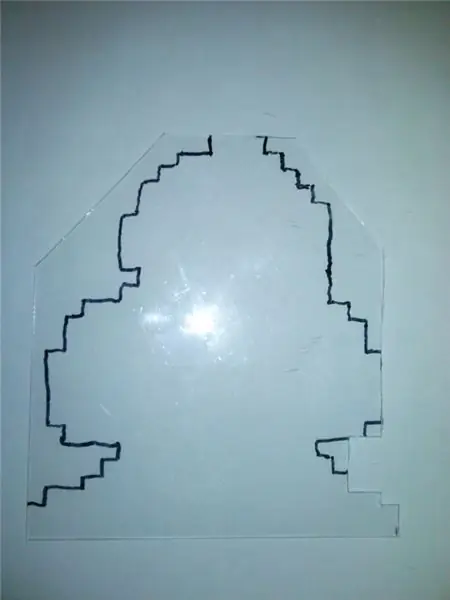
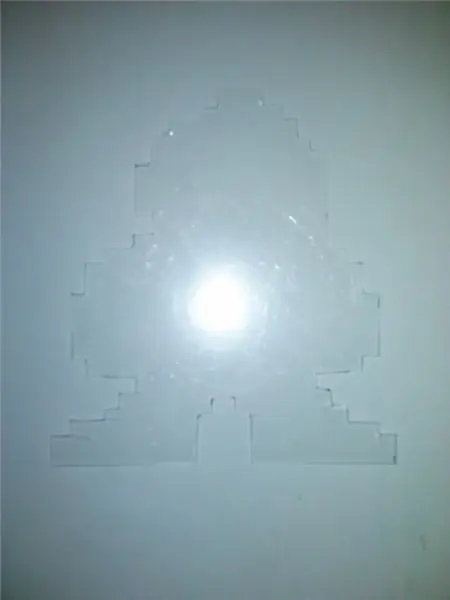
Ma première étape dans la découpe du plastique a été de le réduire à la taille rectangulaire de l'assemblage. Après avoir fait cela, je l'ai tenu au-dessus de l'assemblage et j'ai tracé des lignes autour du sprite.
Je ne suis pas sûr des autres techniques de découpe du plastique, mais avec le couteau que j'ai utilisé, vous êtes censé le marquer à mi-chemin, puis le plier jusqu'à ce qu'il se casse. Pour cette raison, j'ai cassé les morceaux progressivement pour minimiser les points de flexion et éviter d'endommager le plastique. Le produit final n'était pas parfait, mais les erreurs ne sont pas trop importantes.
Nous voudrons un effet diffus qui aidera à diffuser la lumière, c'est pourquoi le plastique givré est meilleur. Sablez-le si possible, mais j'étais limité, j'ai donc utilisé du papier de verre grain 400. Même ce grain fin crée des rayures visibles, mais vous pouvez atténuer un peu cela en ponçant dans différentes directions pour un aspect plus uniforme. J'ai poncé le dessous pour que la surface supérieure soit toujours lisse.
Étape 5: Peinture

Cette étape est assez simple. Prenez la peinture et peignez le dessus et les surfaces tournées vers l'extérieur avec autant de couches que nécessaire. J'ai en fait peint le visage séparément (voir photo à l'étape précédente), mais cela peut être fait en même temps que les contours noirs. Pour le visage, j'ai laissé la partie peau non peinte car l'aspect bois est approprié.
Étape 6: Prototypage
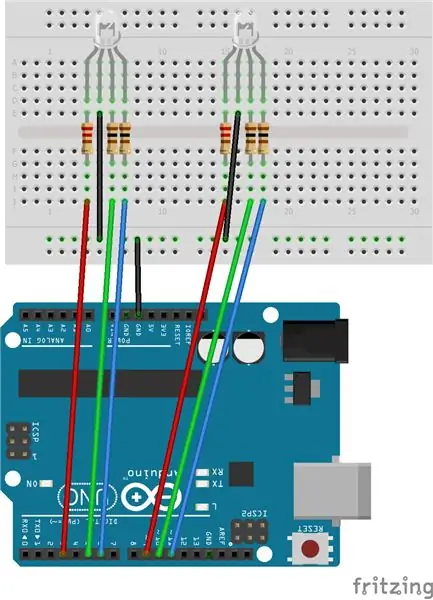

Je recommande fortement de prototyper le circuit avant de commencer à souder les LED. Même si vous êtes confiant, dans l'ensemble de LED que j'ai acheté, il y avait quelques différences entre la façon dont elles affichaient les couleurs, il est donc bon de les tester rapidement dans un protoboard pour obtenir un ensemble uniforme.
Le diagramme de Fritzing que j'ai inclus montre la configuration de base pour connecter une LED chacune pour les jeux de couleurs primaires et secondaires que nous utiliserons. Les LED RVB fonctionnent essentiellement comme trois LED différentes combinées en une seule, et vous pouvez contrôler chacune de ces trois individuellement à l'aide d'un programme Arduino. Mes LED demandaient des résistances de limitation de courant de 330 et 150 ohms, mais comme je n'avais pas 150 ohms disponibles, j'en ai expérimenté d'autres dans un rapport de 2,2.
Vous pouvez extrapoler les connexions dans le diagramme de Fritzing pour connecter plusieurs LED en parallèle. Ceci est montré sur la photo (je n'avais pas de fil vert ou bleu disponible). Essentiellement, il vous suffit d'ajouter plus de LED aux mêmes colonnes du protoboard et vous verrez comment elles affichent la même chose, tandis que la luminosité diminue. Au fur et à mesure que vous ajoutez plus de LED, vous pouvez atténuer la diminution de la luminosité en abaissant les valeurs de résistance. Les LED parallèles diviseront le courant afin que le risque de surintensité diminue. Au final, j'ai fini par choisir 220 Ohms pour les anodes rouges et 100 Ohms pour les anodes vertes et bleues. Il y a sept LED dans chaque ensemble.
Le programme Arduino que j'ai inclus peut fournir un PWM aux LED avec une valeur de 0 à 255, un peu comme les sélecteurs de couleurs utilisés par les ordinateurs. Cependant, comme je le découvrirais, la sélection de couleurs sur les LED est loin d'être univoque avec les ordinateurs. Au départ, j'avais prévu d'essayer d'inclure les couleurs de toutes les différentes capacités de Mega Man, mais ce n'est pas faisable. Certaines couleurs telles que le marron et le gris ne peuvent pas être reproduites facilement avec ces LED. Au lieu de cela, je me suis contenté de créer les couleurs de l'arc-en-ciel, plus quelques variations entre les deux.
Le programme comprend une fonction de fader qui permet une transition en douceur entre les couleurs en incrémentant ou en décrémentant jusqu'à la valeur suivante avec un délai. Par défaut, je l'ai défini sur un programme qui passe à travers l'arc-en-ciel, mais il existe également un ensemble de lignes commentées pour afficher les couleurs principales de Mega Man. Il existe également un fichier d'en-tête qui contient des couleurs que j'ai définies après avoir expérimenté différentes valeurs.
Étape 7: Emplacements et câblage des DEL

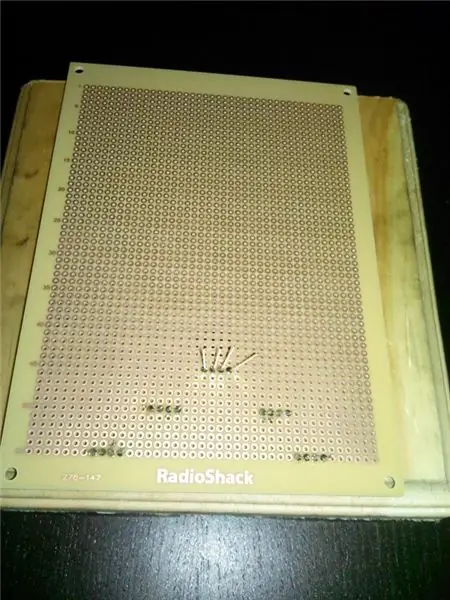

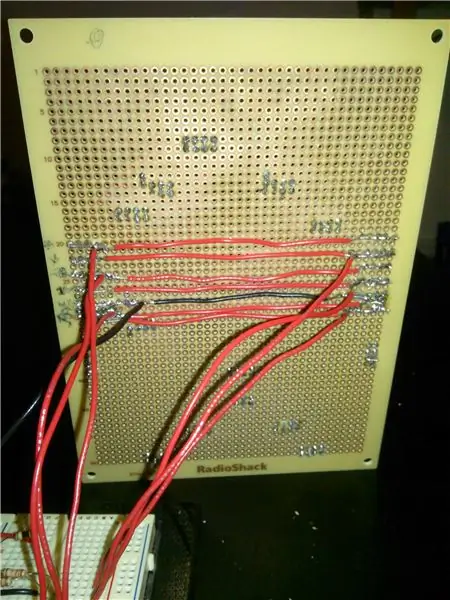
7a. Perçage des trous pour LED
Pour commencer, j'ai localisé des sections dans le corps où des taches de la couleur primaire ou secondaire sont présentes. Une fois que j'ai fait cela, j'ai marqué des points autour du centre de ces sections de couleur. Ensuite, j'ai percé les marquages par le haut avec un peu plus grand que le diamètre de la LED.
Je n'ai pas de photo avec tous les trous d'origine percés. Après les avoir percés, j'étais rapidement passé à tester une LED individuelle dans chaque trou avec le plastique retenu. J'ai commencé à élargir quelques trous là où il n'y avait pas assez de lumière.
7b. Ajout de LED au circuit imprimé
Ensuite, j'ai commencé à souder des LED. Il n'y a pas de bonne façon de le faire car il est difficile de tout aligner avec les trous. J'ai commencé avec l'un des pieds (du sprite) et j'ai progressé à partir de là. J'ai soudé chacun au fur et à mesure, car il est autrement difficile de les maintenir en place car vous trouvez le bon ensemble de trous pour chacun. Il faut un peu deviner puis ajuster en conséquence.
N'enfoncez pas les LED autant que possible. Vous devez laisser suffisamment de place pour qu'ils puissent bouger un peu et que les fils que nous allons ajouter puissent passer sous les LED. J'ai orienté toutes les LED dans le même sens (sauf les mains du sprite, que je devais mettre verticalement) pour qu'il soit plus facile de se rappeler comment les câbler. J'ai coupé les fils restants.
7c. Câblage des LED aux emplacements appropriés
C'est une partie très difficile du projet. Si vous êtes capable de fabriquer vos propres circuits imprimés, faites-le, mais sinon soyez prêt à faire BEAUCOUP de soudure. Fondamentalement, la façon dont j'ai fait cela était d'utiliser la zone centrale vide de la carte de circuit imprimé pour créer des lignes pour chaque nœud pertinent du circuit: GND et les commandes rouge, verte et bleue pour la couleur primaire et secondaire, donc sept en le total. Un fil relie chaque branche de la LED à ces rangées. Ainsi, pour chaque LED, vous avez essentiellement 12 points de soudure, 4 pour la LED elle-même et 8 pour les deux extrémités des fils. Multipliez cela par 14 LED et ajoutez le pontage des nœuds et vous obtenez environ 200 points de soudure ! C'est pourquoi les PCB sont si utiles. Même pour un projet relativement simple, c'est à peu près au seuil de la soudure réalisable.
J'ai essayé de diviser les nœuds en deux de chaque côté de la carte, ainsi que de les souder à peu près dans le même ordre physique que les LED, dans le but de réduire le croisement des fils. J'ai créé des ponts de soudure entre la LED et une extrémité du fil, et entre les autres extrémités du fil et entre elles du même nœud. Lors du pontage, je trouve que c'est beaucoup plus facile avec une pointe à souder à pointe fine, et pour les ponts vers les LED, c'est plus facile si vous laissez un peu plus de fil à attacher directement.
Il est difficile d'expliquer cela étape par étape, alors jetez un œil aux photos. Le circuit est simple en théorie, juste alambiqué en pratique, surtout multiplié à 14 LED. Si vous avez plus de deux couleurs de fils différentes, utilisez un code de couleur pour vous faciliter la tâche.
Étape 8: Tout assembler


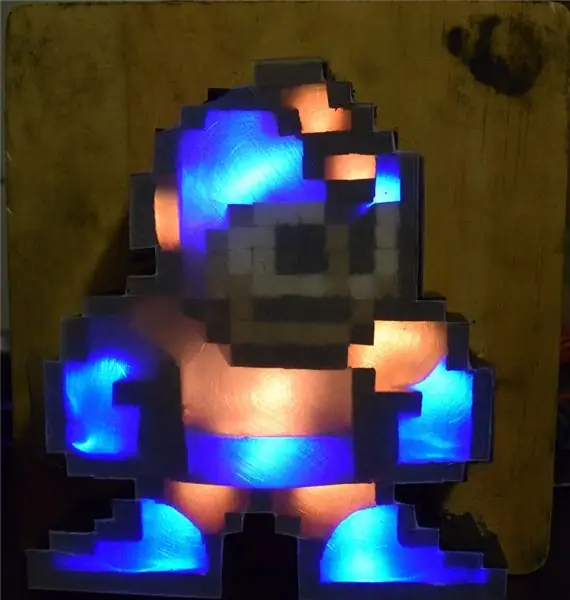
Pour terminer l'assemblage, je l'ai essentiellement fait passer par la configuration Arduino et protoboard à partir de l'étape de prototypage. Bien qu'il soit possible de créer une configuration autonome plus permanente, cela est suffisant pour mes besoins. Les fils primaire et secondaire RVB de l'assemblage du circuit se connectent au même endroit où nous avons connecté les fils LED RVB auparavant. Le fil GND se connecte bien sûr à GND.
Ensuite, il vous suffit d'aligner les LED dans les trous, de connecter l'Arduino et de placer le couvercle en plastique sur le dessus. Pour moi, certains spots ne laissaient pas passer assez de lumière alors j'ai percé plus de trous à côté de ceux existants. Vous pouvez probablement utiliser une scie sauteuse si vous voulez que cela soit plus joli, mais en fin de compte, ce n'est pas censé être visible. J'ai également ajouté du ruban réfléchissant à l'intérieur. Enfin, j'ai utilisé du carton fin pour créer des barrières entre les sections de différentes couleurs. J'ai maintenu le plastique avec du ruban adhésif transparent au lieu de la colle pour un accès plus facile à l'intérieur.
Même après avoir sorti l'appareil photo sophistiqué, il est difficile de capturer à quoi cela ressemble en personne. Par exemple, dans l'image principale, qui est définie sur bleu et sarcelle pour correspondre aux couleurs par défaut de Mega Man, il semble y avoir beaucoup de saignement de la sarcelle. C'est juste le résultat de la caméra. C'est pourquoi j'ai inclus une image du même bleu associé à un orange contrastant, pour mieux montrer la séparation des couleurs. Il y a aussi une vidéo du cycle complet de l'arc-en-ciel.
Étape 9: Conclusion
Dans l'ensemble, je suis satisfait des résultats de ce projet, mais il y a certainement des domaines à améliorer, tels que l'ajout de lumière sur la zone du visage et la fabrication de circuits plus compacts. Le bois s'est avéré être un milieu difficile à travailler. Si je devais améliorer cela avec les leçons apprises du premier essai, je planifierais où fournir une plus grande couverture d'éclairage et utiliserais probablement quelque chose comme une coque imprimée en 3D à la place.
Si vous avez aimé ce projet, n'hésitez pas à voter pour le concours Couleurs de l'arc-en-ciel !
Conseillé:
Holocron LED illuminé (Star Wars) : Made in Fusion 360 : 18 étapes (avec photos)

Holocron LED illuminé (Star Wars) : fabriqué dans Fusion 360 : je suis très heureux de travailler avec Fusion 360 pour créer quelque chose de beau, en particulier pour créer quelque chose avec un éclairage. Pourquoi ne pas faire un projet en combinant film Star Wars et éclairage ? Par conséquent, j'ai décidé de faire ce projet instructable
Fabriquer un haut-parleur Bluetooth en chêne illuminé par LED : 7 étapes (avec photos)

Fabrication d'un haut-parleur Bluetooth en chêne illuminé par LED : depuis que j'ai acheté mon routeur CNC, je voulais vraiment tester sa capacité à produire des pièces précises et de haute qualité qui constitueraient un produit fini. Concevoir et fabriquer un haut-parleur Bluetooth est dans mon esprit depuis que j'ai vu une vidéo de DIYPerks wh
Bouton tactile résistif illuminé sans fil : 5 étapes

Bouton tactile résistif illuminé sans fil : il s'agit d'un projet simple avec l'idée de créer un bouton tactile résistif qui intègre une LED RVB. Chaque fois que ce bouton est touché, il s'allume et la couleur de la lampe peut être personnalisée. Il peut être utilisé comme bouton tactile illuminé portable via
Comment utiliser quelques morceaux de bois pour assembler un bras de robot en bois mignon et puissant : 10 étapes

Comment utiliser quelques morceaux de bois pour assembler un bras de robot en bois mignon et puissant : Le nom du bras de robot est WoodenArm. Ça a l'air très mignon ! Si vous voulez plus de détails sur WoodenArm, veuillez vous référer à www.lewansoul.com Maintenant, nous pouvons faire une introduction sur le WoodenArm, passons à autre chose
Graveur alimenté par USB ! Ce projet peut brûler à travers les plastiques/bois/papier (le projet amusant doit également être du bois très fin) : 3 étapes

Graveur alimenté par USB ! Ce projet peut brûler à travers du plastique/du bois/du papier (le projet amusant doit également être du bois très fin) : NE PAS FAIRE CELA EN UTILISANT UN USB !!!! J'ai découvert qu'il peut endommager votre ordinateur à partir de tous les commentaires. mon ordinateur va bien. Utilisez un chargeur de téléphone 600ma 5v. Je l'ai utilisé et cela fonctionne bien et rien ne peut être endommagé si vous utilisez une prise de sécurité pour arrêter l'alimentation
